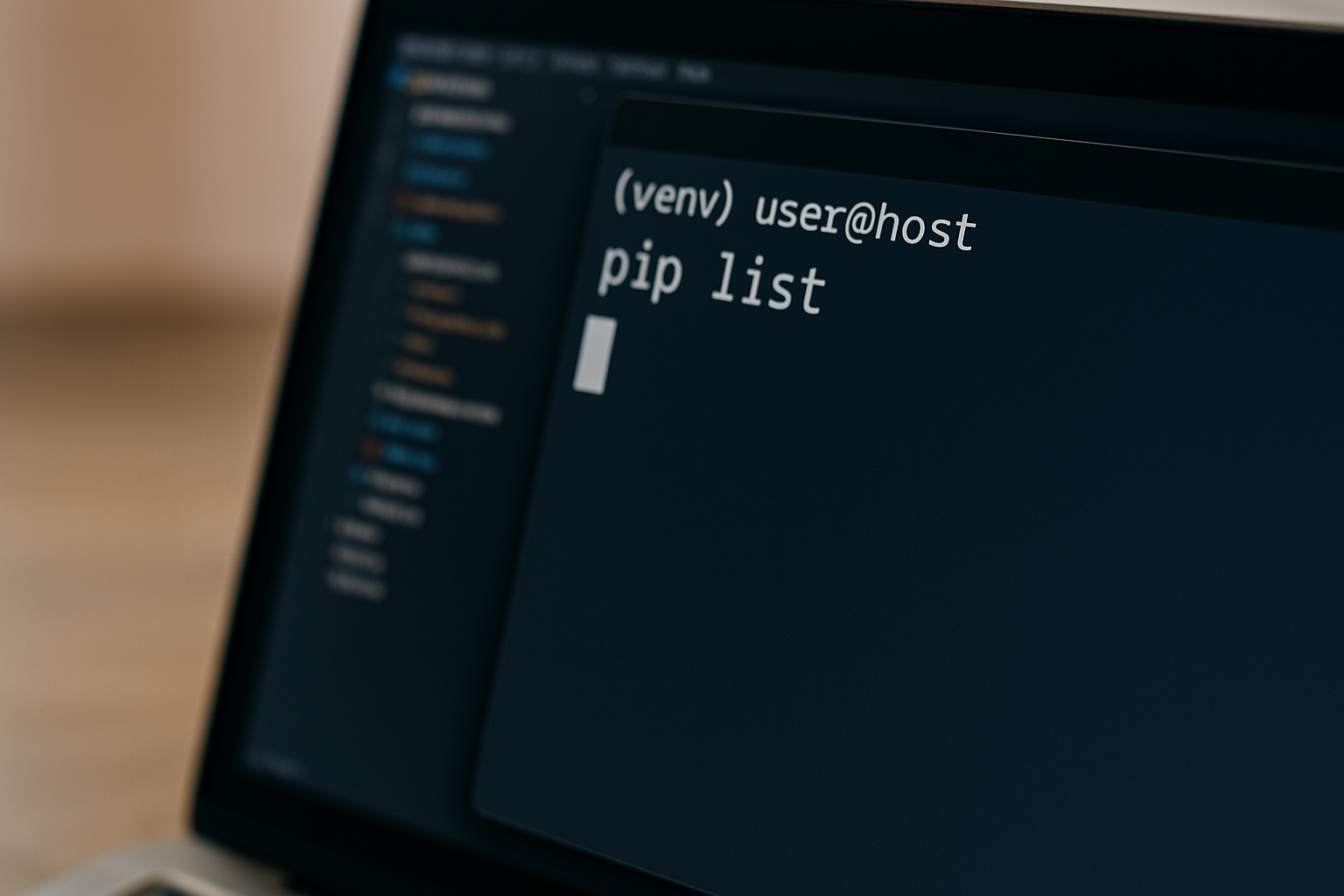物知り博士
物知り博士Pythonでインストール済みのパッケージ一覧を確認するために使用される「pip list」コマンド。しかし、実行しても何も表示されなかったり、エラーが返ってくることがあります。特に開発環境の構築時や仮想環境使用時には、こうしたトラブルが頻発しやすいです。本記事では、「pip list 表示されない」というキーワードに基づき、問題の原因とその対処法を詳しく解説します。初心者から中級者、開発者やIT管理者まで幅広い読者に役立つ情報をまとめています。
目次
pip listが表示されない主な原因
「pip list」が正しく動作しない原因は複数考えられます。以下に代表的なパターンを挙げて解説します。
仮想環境を有効化していない
venvやvirtualenv環境を使用している場合
- 仮想環境をアクティブにしていない状態で「pip list」を実行すると、システム全体のpipパッケージしか確認できません。
- さらに、仮想環境にパッケージがインストールされているにも関わらず、何も表示されないことがあります。
- 特に複数のプロジェクトを扱う開発現場では、どの環境がアクティブなのか意識しておく必要があります。
対処法
- Windows:
venv\Scripts\activate - macOS/Linux:
source venv/bin/activate
仮想環境を有効化してから再度「pip list」を実行しましょう。仮想環境が有効であるかは、プロンプトの先頭に環境名が表示されているかで確認できます。
pipコマンド自体が動作していない
pipがインストールされていない・PATHにない
- Python本体はインストール済みでも、pipが適切にセットアップされていない場合があります。
- また、OSによってはPythonとpipが別パッケージとして扱われており、pipが自動で付属しないケースもあります。
pip --versionで確認してエラーが出る場合は、pip自体が使えない状態です。
対処法
python -m ensurepip --upgradeでpipを再インストール- または
python -m pip install --upgrade pipで最新版に更新 - それでも解決しない場合は、Python公式サイトからget-pip.pyをダウンロードして実行する方法もあります
Pythonとpipのバージョンの不一致
複数のPythonバージョンが共存している環境
- Python 2系と3系が同一マシンに存在すると、間違ったpipが呼び出されている可能性があります。
- たとえば、Python 3.10を使用しているつもりが、pipはPython 2.7に紐づいているなどのトラブルがあります。
which pipやpip -Vで実際に使用されているPythonパスを確認することが重要です。
対処法
python3 -m pip listやpy -m pip listで明示的にバージョンを指定して確認- エイリアス設定を見直し、
.bashrcや.zshrcなどのシェル設定ファイルを調整 alias pip='python3 -m pip'などのエイリアス登録で再発防止
各種OSごとの対応方法
Windows環境での確認手順
- コマンドプロンプトまたはPowerShellで
python -m pip listを実行 - 仮想環境を使用している場合は、環境をアクティブにしてから実行
- システム環境変数の「Path」にPython Scriptsディレクトリが含まれているかを確認(例:
C:\Users\User\AppData\Local\Programs\Python\Python39\Scripts)
macOS/Linux環境での確認手順
- ターミナルを開き、
which pipやpip -Vでインストール先とバージョンを確認 sudoをつけてインストールしたpipが別のユーザーで動作している可能性もあるため注意python3 -m pip listで正確な情報を取得可能
pip環境を再インストールする方法
get-pip.pyを使った再インストール手順
- 公式サイト(https://bootstrap.pypa.io/get-pip.py)から
get-pip.pyをダウンロード - ターミナルまたはコマンドプロンプトで
python get-pip.pyを実行 pip --versionでインストールを確認
venv再作成とpip修復
- 仮想環境内で
pip listが反応しない場合、環境が破損していることもあります - 一度
venvを削除し、再作成してみるのも有効 python -m venv venvで新しい仮想環境を作成し直し、アクティブ化後pip listを再確認
トラブル防止のためのベストプラクティス
仮想環境の運用ルール
- プロジェクトごとに仮想環境を作成し、依存パッケージを分離
requirements.txtを活用して、環境の再現性を高める
pip freezeとの違いを理解する
pip listはインストール済みパッケージの一覧表示pip freezeはインストールされたパッケージをバージョン付きで出力(依存関係も含む)- デバッグや環境引き継ぎ時には
pip freeze > requirements.txtが有効
まとめ



「pip list」が表示されない原因は、仮想環境の非アクティブ、pipの未インストール、バージョンの不一致、パスの設定ミスなど多岐にわたります。環境ごとに適切な対処を行い、まずは基本的なチェックを丁寧に進めていきましょう。pipはPython開発において必須のツールです。安定した環境構築のためにも、pipと仮想環境の扱いには十分注意し、再発防止のための運用ルールを整備することをおすすめします。